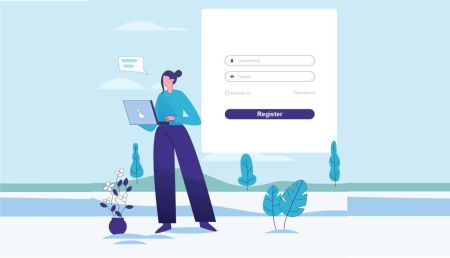AvaTrade жүйесіне қалай кіруге және депозитке салуға болады
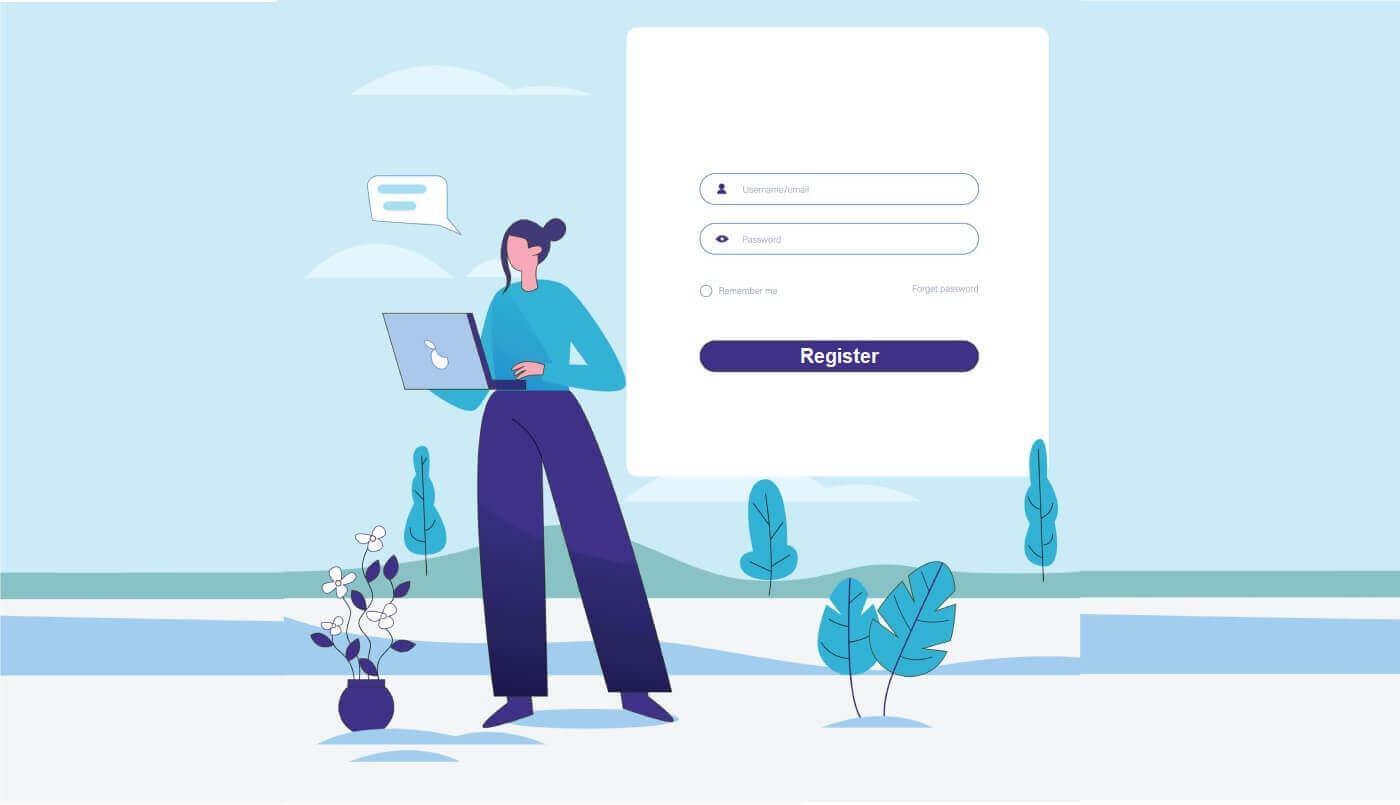
AvaTrade жүйесіне қалай кіруге болады
Веб қолданбасында AvaTrade жүйесіне қалай кіруге болады
Алдымен AvaTrade веб-сайтына кіріп , жоғарғы оң жақ бұрыштағы «Кіру» түймесін басыңыз. 
Содан кейін тіркелген тіркелгіңізді толтырып, аяқтаған кезде «Кіру» пәрменін таңдаңыз.
Егер сіз AvaTrade тіркелгісін тіркемеген болсаңыз, мына мақаланы орындаңыз: AvaTrade тіркелгісін қалай тіркеу керек . 
Жүйеге кіргеннен кейін «Менің тіркелгім» аймағында «Тіркелгі мәліметтері» бөліміне назар аударыңыз, себебі сауда платформаларына кіруге арналған ақпарат сонда орналасады. Ол сауда платформаларындағы логин нөмірін және серверді қамтуы мүмкін.
Сауда платформасына қалай кіруге болады: MT4
Жүйеге сәтті кірген кезде, қолданбаны компьютерге орнату үшін «Сауда платформалары» бөлімін қараңыз және «MetaTrader 4 жүктеп алу» белгішесін басыңыз . 
AvaTrade MT4 орнатқаннан кейін қолданбаны іске қосыңыз. Біріншіден, сауда серверлерін таңдау үшін «Тіркелгіні ашу» пішіні пайда болады ( Тіркелгі мәліметтерін қараңыз ).
Әрі қарай, сауда жасағыңыз келетін сауда шотының логин нөмірін және парольді (негізгі шотыңыздың) енгізіңіз. Аяқтағаннан кейін «Аяқтау» таңдаңыз .
Сіз AvaTrade MT4 сауда платформасына бірнеше қарапайым қадамдар арқылы сәтті кіресіз.


Мобильді қосымшада AvaTrade жүйесіне қалай кіруге болады
Бастапқыда мобильді құрылғыларда App Store немесе CH Play дүкенін ашып, мобильді қолданбаны жүктеп алыңыз. 
Содан кейін тіркелген тіркелгіңізді толтырып, аяқтаған кезде «Кіру» таңдаңыз.
Егер сіз AvaTrade тіркелгісін тіркемеген болсаңыз, мына мақаланы орындаңыз: AvaTrade тіркелгісін қалай тіркеу керек .

Содан кейін жүйе сізден сауда шоттарының бірін таңдауды сұрайды (демо немесе нақты). Егер бұл жүйеге бірінші рет кіріп жатсаңыз, бұл қадам қолжетімді болмайды.
Бір сауда шотын таңдаған кезде, «Сауда» түймесін түртіңіз , сонда сіз кіру процесін аяқтайсыз. 
AvaTrade құпия сөзін қалай қалпына келтіруге болады
Алдымен AvaTrade веб-сайтына кіріп , жоғарғы оң жақ бұрыштағы «Кіру» түймесін басыңыз.

«Кіру»
бөлімінде «Құпия сөзді ұмыттыңыз ба?» тармағын таңдаңыз. бастау. 
Есептік жазбаны тіркеу үшін пайдаланған электрондық пошта мекенжайын енгізіңіз және қалпына келтіру сілтемесін алу үшін «Жіберу» түймесін басыңыз. 
Осыдан кейін сізге тәрбиешінің электрондық поштасы сіздің электрондық поштаңызға жіберілгені туралы хабарлама жіберіледі.
Электрондық поштаңызды мұқият тексеріп, берілген сілтемені басыңыз. Сілтемені басқан кезде құпия сөзді қалпына келтіру үшін қалпына келтіру бетіне бағытталасыз. Бастау үшін 2 аннотацияны толтырыңыз:
- Сіздің туған күніңіз.
- Жаңа құпия сөз. (GDPR ережелері құпия сөзіңізді әр 6 ай сайын өзгертуді талап ететінін ескеріңіз. Сондықтан осы сайтта бұрын пайдаланбаған жаңа құпия сөзді таңдаңыз)

Барлық рефераттар жүйе талаптарына сай болса, құпия сөзді сәтті өзгерткеніңізбен құттықтайтын пішін пайда болады.
Жиі қойылатын сұрақтар (ЖҚС)
Телефон нөмірімді қалай жаңартуға болады?
Есептік жазбаңызда көрсетілген телефон нөміріңізді жаңартқыңыз келсе, мына қадамдарды орындаңыз:
Менің тіркелгім аймағына кіріңіз .
Сол жақтағы Жеке мәліметтер қойындысын басыңыз
Жеке мәліметтер жолағында телефон нөмірін анықтаңыз .
Оны өңдеу үшін қарындаш белгішесін басыңыз.
Дұрыс телефонмен жаңартыңыз және Жіберу түймесін басыңыз.
Телефон нөмірі сіз сақтаған жаңа нөмірмен бірге көрсетіледі.
AvaTrade жүйесіне әртүрлі құрылғылардан кіруге болады ма?
AvaTrade жүйесіне компьютер, планшет немесе смартфон сияқты әртүрлі құрылғылардан кіруге болады. Мына қадамдарды орындаңыз:
AvaTrade веб-сайтына кіріңіз немесе қалаған құрылғыңызда AvaTrade қолданбасын пайдаланыңыз.
Электрондық пошта мекенжайы мен құпия сөзді енгізіңіз.
Екі факторлы аутентификация (2FA) сияқты кез келген қосымша қауіпсіздік қадамдарын орындаңыз.
Қауіпсіздік мақсатында AvaTrade сізге жаңа құрылғыдан немесе орыннан кірген кезде жеке басыңызды растауды сұрауы мүмкін. Сауда шотыңызға кіру үшін әрқашан қауіпсіз және сенімді құрылғыларды пайдаланыңыз.
AvaTrade тіркелгісі құлыпталған немесе өшірілген болса, мен не істеймін?
Егер AvaTrade тіркелгіңіз құлыпталған немесе өшірілген болса, бұл қауіпсіздік себептеріне немесе жүйеге сәтсіз кіру әрекетіне байланысты болуы мүмкін. Бұл мәселені шешу үшін:
AvaTrade веб-сайтына кіріп, «Құпия сөзді ұмыттым» немесе «Құпия сөзді қалпына келтіру» сілтемесін басыңыз.
Құпия сөзді қалпына келтіру үшін тіркелген электрондық поштаңызға жіберілген нұсқауларды орындаңыз.
Мәселе шешілмесе, көмек алу үшін AvaTrade тұтынушыларды қолдау қызметіне хабарласыңыз.
Қауіпсіздік мәселелеріне байланысты тіркелгіңіз уақытша өшірілмегенін тексеріңіз және кіруді қалпына келтіру үшін кез келген қажетті құжаттаманы беріңіз.
Әрқашан тіркелгі қауіпсіздігіне басымдық беріңіз және сауда тіркелгіңізді қауіпсіз сақтау үшін AvaTrade нұсқауларын орындаңыз.
AvaTrade-те қалай депозит салуға болады
AvaTrade бойынша депозит туралы кеңестер
AvaTrade есептік жазбаңызды қаржыландыру - бұл қиындықсыз депозиттерге арналған ыңғайлы кеңестердің көмегімен үздіксіз процесс:
- Платформамыздағы төлем әдістері дереу пайдалануға қол жетімді және есептік жазбаны тексеру процесі аяқталғаннан кейін қол жетімді болып ыңғайлы түрде топтастырылған. Төлем әдісінің толық ұсыныстарын ашу үшін жеке куәлік пен тұрғылықты жеріңізді растайтын құжаттарыңызды қарап, қабылдау арқылы тіркелгіңіздің толық расталғанына көз жеткізіңіз.
- Стандартты шоттардың ең төменгі салымы таңдалған төлем жүйесіне байланысты өзгереді, ал Кәсіби шоттар үшін 200 АҚШ долларынан басталатын ең төменгі бастапқы салым белгіленген. Қолдануды жоспарлап отырған нақты төлем жүйесіне арналған ең төменгі депозит талаптарын тексеріңіз.
- Сіз пайдаланатын төлем қызметтері AvaTrade есептік жазбаңыздағы атқа сәйкес сіздің атыңызбен тіркелгеніне көз жеткізіңіз. Депозит валютасын таңдаған кезде, ақшаны алу депозит кезінде таңдалған валютада жасалуы керек екенін есте сақтаңыз. Депозит валютасы шотыңыздың валютасына сәйкес келмеуі керек болса да, транзакция кезіндегі валюта бағамдары қолданылатынын ескеріңіз.
Соңында, таңдалған төлем әдісіне қарамастан, шот нөміріңізді және кез келген маңызды жеке ақпаратты дұрыс енгізгеніңізді екі рет тексеріңіз. Тәулік бойы өзіңіздің ыңғайлы уақытта шотыңызды қаржыландыру үшін AvaTrade платформасындағы Жеке аймақтың Депозит бөліміне кіріңіз.
AvaTrade-те қалай депозит салуға болады
Алдымен AvaTrade веб-сайтына кіріп , жоғарғы оң жақ бұрыштағы «Кіру» түймесін басыңыз. 
Содан кейін тіркелген тіркелгіңізді толтырып, аяқтаған кезде «Кіру» пәрменін таңдаңыз.
Егер сіз AvaTrade тіркелгісін тіркемеген болсаңыз, мына мақаланы орындаңыз: AvaTrade тіркелгісін қалай тіркеу керек . 
Содан кейін сауда шотыңызды қаржыландыруды бастау үшін сол жақтағы «Депозит» қойындысын таңдаңыз. 
AvaTrade көптеген депозиттік әдістерді ұсынады, соның ішінде негізгі несие карталары мен ақша аударымы. Орналасқан жеріңізге байланысты Skrill, Perfect Money және Neteller сияқты электрондық төлемдер арқылы да депозитке салуға болады.
« Депозит» бетіне кірген кезде « Есептік жазбаңызды қаржыландыру» қойындысында сіз өзіңіздің еліңіз үшін қолжетімді төлем әдістерінің барлығын және тек қана көре аласыз. AvaTrade сіздің сауда шотыңызға ақша салудың бірнеше әдісін ұсынады: Несие картасы, ақша аударымы, сондай-ақ электрондық төлемнің бірнеше нысандары (ЕО австралиялық клиенттері үшін емес).

Егер сізде бірнеше тірі тіркелгіңіз болса, ашылмалы мәзірде орналасқан «Депозитке шотты таңдау» бөлімінде біреуін және сауда платформасын таңдаңыз. Соңында депозитке салғыңыз келетін ақша сомасын енгізіңіз.

Тағы бір ескертпе - шотты тексеру депозиттер жасау алдында міндетті қадам болып табылады. Басқаша айтқанда, депозиттік операцияларды тек расталған шоттар ғана жалғастыра алады. Есептік жазбаңыз әлі расталмаған болса, келесі мақаладағы нұсқауларды орындаңыз: AvaTrade сайтында тіркелгіні қалай тексеруге болады .
Несие картасы
Бұл әдіспен сіз кейбір мәліметтерді беруіңіз керек:
- Карта нөмірі.
- Аяқталу күні (АА/ЖЖ).
- CVV.
- Карта ұстаушысының аты.
- Картаның төлем мекенжайы.
- Сіз қазір тұрып жатқан қала.
- Сіздің аймағыңыздың пошта индексі.
- Сіздің тұратын еліңіз.

Депозит қабылданса, ол сіздің Сауда-саттық шотыңыздың меншікті капиталында көрсетіледі:
Ақша аударымы
«Тіркелгіңізді қорландыру» қойындысында «СӨМ TRANSFER» әдісін таңдаңыз .
Бұл төлем әдісі үшін бастапқыда ашық терезеде қолжетімді валюталарды (USD/ EUR/ GBP) таңдау керек. Сіз ақша аударымын аяқтау үшін басып шығаруға және Банкке әкелуге немесе онлайн банкингке көшіріп, қоюға болатын барлық мәліметтерді
көресіз . Олар мыналарды қамтуы мүмкін:
- Банк атауы.
- Бенефициар.
- Банк кодексі.
- Есептік жазба нөмірі.
- Свифт.
- IBAN.
- Банк филиалының мекенжайы.
- Ақша аударымы арқылы салымның ең аз сомасына назар аударыңыз.

Ескертпе: Банкіңізде ақша аударымына тапсырыс бергенде, AvaTrade қаражатты жылдамырақ бөлуі үшін аударым пікірлеріне сауда шотының нөмірін қосыңыз .
Жиі қойылатын сұрақтар (ЖҚС)
Депозитке қанша уақыт кетеді?
AvaTrade бірнеше депозит әдістерін ұсынады және оларды өңдеу уақыттары әртүрлі.
Жалғастырып, шотыңызды қаржыландырмас бұрын, тіркелгіңізді тексеру процесі аяқталғанын және жүктеп салынған барлық құжаттарыңыздың мақұлданғанын тексеріңіз.
Егер сіз кәдімгі несиелік/дебеттік картаны пайдалансаңыз, төлем бірден есептелуі керек. Кез келген кідіріс болса, тұтынушыларға қызмет көрсету орталығына хабарласыңыз.
Электрондық төлемдер (мысалы, Moneybookers (Skrill)) 24 сағат ішінде есепке алынады, ақша аудару арқылы депозиттер банкіңізге және еліңізге байланысты 10 жұмыс күніне дейін созылуы мүмкін (бізге жылдам кодтың немесе түбіртектің көшірмесін жібергеніңізге көз жеткізіңіз. қадағалау үшін).
Егер бұл сіздің несие картаңыздағы бірінші депозит болса, қауіпсіздікті тексеруге байланысты шотыңызға ақша аудару үшін 1 жұмыс күні кетуі мүмкін.
- Назар аударыңыз: 1/1/2021 бастап барлық еуропалық банктер онлайн несие/дебеттік карталар транзакцияларының қауіпсіздігін арттыру үшін 3D қауіпсіздік аутентификация кодын қолданды. 3D Secure кодты алуда қиындықтар туындаса, көмек алу үшін банкіңізге хабарласуды ұсынамыз.
Еуропа елдерінің клиенттері депозит салмас бұрын шоттарын тексеруі керек.
Шот ашу үшін ең аз сома қандай болуы керек?
Ең аз салым сомасы шотыңыздың негізгі валютасына байланысты* :
Несие картасы немесе ақша аударымы USD шоты арқылы депозит:
- USD шоты – $100
- EUR шоты – €100
- GBP шоты – £100
- AUD шоты – $100 AUD
AUD тек австралиялық клиенттер үшін, ал GBP тек Ұлыбританиядан келген клиенттер үшін қол жетімді.
Бұрын депозитке салған несие картасының мерзімі өтіп кетсе, не істеуім керек?
Несие картаңыздың мерзімі соңғы салымыңыздан кейін бітсе, AvaTrade тіркелгіңізді жаңасымен оңай жаңартуға болады.
Келесі депозитті жасауға дайын болған кезде, жай ғана шотыңызға кіріп, жаңа несие картасының мәліметтерін енгізіп, «Депозит» түймесін басу арқылы әдеттегі салым қадамдарын орындаңыз.
Сіздің жаңа картаңыз "Депозит" бөлімінде бұрын пайдаланылған кез келген несиелік карта(лар) үстінде пайда болады.
Қорытынды: Жеңілдетілген қол жеткізу және депозиттер - AvaTrade-тің қиындықсыз кіру процесі
AvaTrade логин және депозит рәсімдерін шарлау сауда әлеміне үздіксіз кіру үшін негіз болып табылады. Жүйеге кіру тіркелгі деректерімен танысу және қауіпсіз аутентификация шараларын қолдану арқылы пайдаланушылар өздерінің тіркелгілеріне оңай қол жеткізе алады. Сонымен қатар, депозит әдістерін және олардың сәйкес қыр-сырын түсіну сауда қызметін бастау немесе жалғастыру үшін ыңғайлы қаржыландыруға мүмкіндік береді. Платформаның пайдаланушының ыңғайлылығы мен қауіпсіздігіне деген ұмтылысы оңай кіру процесін және депозиттік опциялардың алуан түрін қамтамасыз етеді. Кіру хаттамаларындағы немесе қолжетімді депозиттік арналардағы кез келген жаңартулар туралы хабардар болу AvaTrade транзакцияларының тиімділігі мен қауіпсіздігін арттыру үшін маңызды рөл атқарады, трейдерлерге динамикалық қаржы нарықтарындағы стратегиялары мен мүмкіндіктеріне назар аударуға мүмкіндік береді.